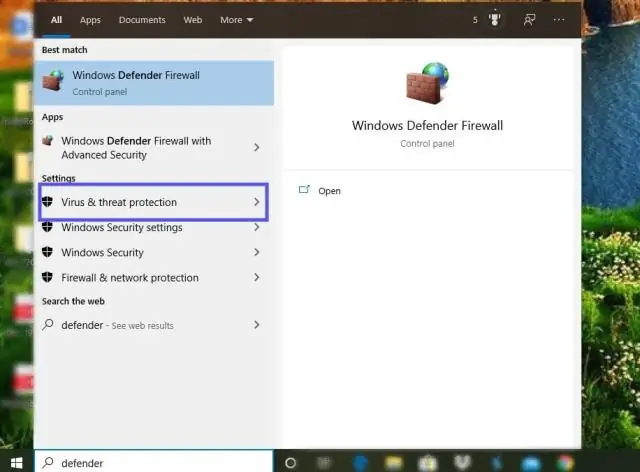
Sisukord:
- Autor Lynn Donovan [email protected].
- Public 2023-12-15 23:45.
- Viimati modifitseeritud 2025-01-22 17:23.
DNS-i loputamine:
- Vajutage Windowsi klahvi (klahv tühikuklahvi vasakul küljel, ctrl ja alt vahel).
- Tippige cmd.
- Paremklõpsake käsuviiba otseteed ja valige rippmenüüst "Käivita administraatorina".
- Tippige ipconfig / vabastada käsureal.
- Vajutage [Enter]
- Tippige käsureale ipconfig /renew.
Lisaks, kuidas vabastada IP ja loputada DNS?
Loputage oma DNS
- Hoidke all Windowsi klahvi ja vajutage X.
- Klõpsake käsuviip (administraator).
- Kui käsuviip avaneb, tippige ipconfig/flushdns ja vajutage sisestusklahvi.
- Tippige ipconfig /registerdns ja vajutage sisestusklahvi.
- Tippige ipconfig /release ja vajutage sisestusklahvi.
- Tippige ipconfig /renew ja vajutage sisestusklahvi.
- Tippige netsh winsock reset ja vajutage sisestusklahvi.
Seejärel tekib küsimus, kuidas ipconfigi vabastada? Klõpsake nuppu Start->Käivita, tippige cmd ja vajutage sisestusklahvi. Tüüp ipconfig / vabastada viipaaknas vajutage sisestusklahvi, see juhtub vabastada praegune IP konfiguratsiooni. Tüüp ipconfig / uuendada vajutage viipaaknas Enter, oodake veidi, DHCP-server määrab uue IP arvuti aadress.
Samamoodi küsitakse, kuidas te oma DNS-i tühjendate?
- WinXP: käivitage, käivitage ja tippige seejärel "cmd" ja vajutage sisestusklahvi.
- Vista, Window 7 ja Windows 8: klõpsake "Start" ja tippige väljale Alusta otsingut sõna "Command".
- Tippige avatud viipale „ipconfig /flushdns” (ilma jutumärkideta).
- Kui vahemälu on tühjendatud, peaksite saama kinnitusteate oma edu kohta.
Kuidas Windows 7-s DNS-i vabastada?
Windows 7
- Klõpsake nuppu Start > Kõik programmid > Tarvikud.
- Paremklõpsake käsuviip ja valige Käivita administraatorina.
- Kui küsitakse, kas lubada käsuviibal arvutis muudatusi teha, valige Jah.
- Tippige "ipconfig / flushdns" ja vajutage sisestusklahvi.
- Tippige "ipconfig /registerdns" ja vajutage sisestusklahvi.
Soovitan:
Kuidas blokeerida Google DNS-i oma Netgeari ruuteris?

Blokeerige Netgeari ruuterites Google DNS. 1. samm: alustage playmoTV DNS-i lisamisega oma ruuterisse meie ruuteri seadistusjuhendi kaudu, kuid ärge lahkuge ruuteri seadistuslehelt. 2. samm: klõpsake vahekaarti Täpsemalt ja kopeerige (või jätke meelde) ruuteri IP-aadress. Seejärel keskenduge vasakpoolsele külgribale, klõpsake valikul Täpsem häälestus ja staatilised marsruudid
Kuidas ma leian oma DNS-i AWS-is?

Eksemplari DNS-i hostinimede vaatamine konsooli abil Avage Amazon EC2 konsool aadressil https://console.aws.amazon.com/ec2/. Valige navigeerimispaanil Eksemplarid. Valige loendist oma eksemplar. Üksikasjade paanil kuvatakse väljadel Avalik DNS (IPv4) ja Privaatne DNS DNS-i hostinimed, kui need on kohaldatavad
Kuidas lisada AWS-ile DNS-i?

Logige sisse AWS-i halduskonsooli ja avage Route 53 konsool aadressil https://console.aws.amazon.com/route53/. Kui olete Route 53 uus kasutaja, valige DNS-halduse alt Start Started Now. Valige Loo hostitud tsoon. Sisestage paanil Hostitud tsooni loomine domeeninimi ja soovi korral kommentaar
Mis on DNS, selgitab lühidalt DNS-i hierarhilist struktuuri?
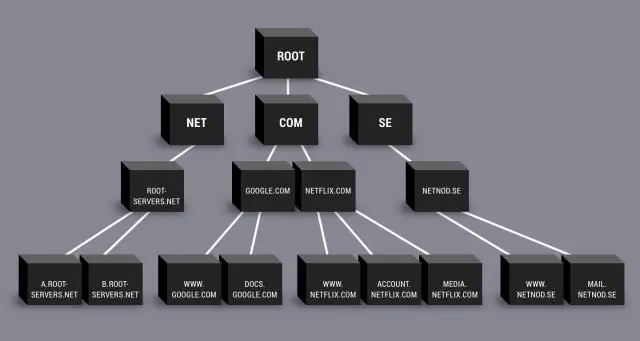
DNS kasutab oma hajutatud andmebaasisüsteemi haldamiseks hierarhiat. DNS-i hierarhia, mida nimetatakse ka domeeninimeruumiks, on ümberpööratud puustruktuur, sarnaselt eDirectoryga. DNS-i puul on struktuuri ülaosas üks domeen, mida nimetatakse juurdomeeniks. Punkt või punkt (.) on juurdomeeni tähis
Kuidas vabastate Wago pistiku?

Kui vabastate juhtme pistikust, asetage Wago kruvikeeraja (Genie tootenumber 33996) traadi vabastusavasse ja suruge see kindlalt sisse. See vabastustööriist on õige nurga all, et traat hõlpsalt vabastada. See avab vedruga koormatud klambri, mis võimaldab traadil vabaneda
